
事業部門でDXに関するビジネス動画をつくってみた Part2
こんにちは!ユニリタDXアクセラレーショングループです。
10月になり、すっかり秋めいてきましたね。
今年の夏は猛暑でしたが、さすがに10月ともなると気温が下がり、過ごしやすい日が増えてきて、ゆっくりと1日が過ごせるようになりました。
秋といえば、やっぱり食べ物が最高ですよね!
秋の食べ物といったら、まずさんま!最近は不漁の影響で値段が高くなっていてなかなか手が出しづらいですが、食べたかったので近所の魚屋さんで買ってしまいました。
塩焼きにして食べましたが、脂がのっていてとても美味しかったです!大根おろしとかぼすをかけるとさっぱりとして格別ですね!
さんまとあわせて栗ごはんも食べたのですが、栗が甘くてホクホクしてたまらなく美味しかったです!
その他にも、さつまいも、なす、じゃがいも、新米・・・考えただけでもよだれが出そうです。
秋の食べ物は最高のご馳走です!みなさんも美味しいものをたくさん食べて、秋を満喫しましょう!

さて、今回は「事業部門でDXに関するビジネス動画をつくってみた」の第二弾として、お話を進めていきたいと思います!
つくった動画をYouTubeにアップロードする
前回の投稿では、事業部で動画をつくりはじめた動機や目的、動画をつくるときに考えたことやコツをお話させていただきました。
次は、つくり終えた動画の公開についてお話します!
開設済みのユニリタのYouTubeチャンネルに、つくった動画をアップロードしていきました。
YouTubeは、言わずもがなですが世界中のクリエイターや企業が活用し、さまざまなコンテンツが投稿されているプラットフォームです。私も一視聴者としてYouTubeで動画を見ていました(ビジネスと関係ないコンテンツですが)。
そんなYouTubeに動画をアップロードするとなるといろいろ大変なのかな、と思っていましたが、さすがYouTubeですね。大きな苦労はせずアップロードができました。
みなさんの中には、既にYouTubeへ動画をアップロードしたことがある方が多くいらっしゃるかもしれませんが、どれだけ簡単だったか説明しますね。
「カメラアイコン」をクリック
アップロードしたいファイルを選択またはドラッグ&ドロップするとアップロードが開始
ビデオ情報(タイトル、説明、カテゴリ、タグ)を入力などを追加
プライバシー設定を選択
公開設定で「公開」をクリック
これだけで、動画はYouTube上で公開されます!
アップロードした動画の分析
YouTubeには、「YouTube Studio」という管理ツールが用意されています。動画をアップロードした後、最初は再生数しか注目していませんでした。
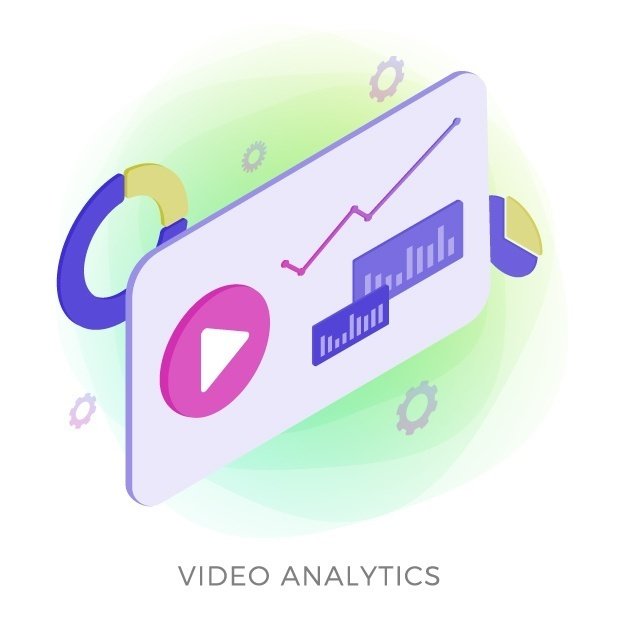
ですがYouTube Studioをだんだん理解すると、より深い分析ができることがわかりました。
YouTube Studioではさまざまな指標が提供されて、これらを活用することで動画を見ている方の反応やコンテンツの効果を評価できます。
具体的には、インプレッション(広告やビデオが表示された回数)などの指標を調査して動画を見ている方の動向を分析することでコンテンツの強みや課題が明らかになり、それを次の動画制作の改善に活かすことができました。
他にも平均視聴時間や平均再生率、トラフィックソース(視聴者が動画を見つけた方法)など深掘りすると面白い指標がありますので、みなさんもチェックしてみてください!
Filmoraを使って動画編集!
前回、動画づくりはパワーポイントで行っていたとお話しましたがさすがに限界があったので、動画編集ソフトとして「Filmora(フィモーラ)」を利用することになりました。
数ある動画編集ソフトの中で、なぜFilmoraを選んだかというと、社内にFilmoraに詳しい有識者がいたので、いろいろアドバイスがもらえるだろう・・・という少し安直な考えでした。
ただ、Filmoraはとても直感的なデザインかつ使いやすい動画編集ソフトで、有識者に相談することもなく動画をつくることができました。
多くのエフェクトやフィルター、使いやすいカット編集機能があって、さらに音楽やテキストの追加も簡単にできるので、表現の幅が広がりました。また、初心者でも扱いやすく、すこし質の高い動画をつくれるようになりました!
Filmoraでセミナー動画の自動文字起こし
動画をつくっていくにつれて、動画の種類も増えてきました。そのひとつにセミナー動画もありました。あまり加工せず公開しても良かったのですが、内容を理解してもらいやすくするために文字起こしをして字幕を出そう!という話になりました。
文字起こしはGoogleドキュメントをはじめとしたツールがたくさんあり、さほど苦労はしなかったのですが、動画に合わせて字幕をつけるのには、どこまでで区切るか、どのタイミングで切り替えるかなど考えるポイントがたくさんあり、結果的には想定以上に時間がかかってしまいました。
これは続けていくのは大変だな・・・と思ったときに「Filmoraには字幕がつけられる機能があるよ。」を教えてもらえました。
これはけっこうすごいです!動画から文字を起こして画面に表示して、タイミングよく字幕を切り替えてくれました。以前まで微調整に使っていた時間が嘘のように減りました!
字幕をつけたセミナー動画を以下に掲載しましたので参照して下さい。
みなさんもセミナー動画に字幕をつける場合は、ぜひ活用してみてください!(これは一企業一個人の感想なので、広告ではありません!)
まとめ
YouTubeでの動画公開と分析は、初めは右も左もわからず大変でしたが、継続的に改善を行なったり、より良いツールを使うことで、動画がより良いものになっていきました。また、YouTube Studioを活用したデータ分析、Filmoraを使ったビデオ編集、そして文字起こしや字幕のつけ方を工夫することで、動画を効率的につくることができました。
今後も動画を見る方々に伝わるようなわかりやすい動画づくりを目指し、YouTubeでの活動を続けていきたいと思います!
おわりに
動画をつくるにあたっては、いろいろな試行錯誤や改善を行いました。この事業部門として動画をつくるノウハウは、きっと今後に活きてくるのではないかと思います。
また、みなさんに少しでも動画をつくる苦労やノウハウが伝わっていれば良いな、と思っています!
次回は、事業部門ですすめたウェビナーについてお話をしたいと思います。引き続き「ユニリタ DXAグループ」のnoteをよろしくお願いします!
